دليل مستخدم Numbers لـ Mac
- مرحبًا
-
- مقدمة عن Numbers
- مقدمة عن الصور والمخططات والكائنات الأخرى
- إنشاء جدول بيانات
- فتح أو إغلاق جداول البيانات
- إضفاء طابع شخصي على القوالب
- استخدام الأوراق
- التراجع عن التغييرات أو إعادتها
- حفظ جدول البيانات
- العثور على جدول بيانات
- حذف جدول بيانات
- طباعة جدول بيانات
- Touch Bar لـ Numbers
- استخدام VoiceOver لإنشاء جدول بيانات
- حقوق النشر

دمج الأشكال أو فصلها في Numbers على الـ Mac
يمكنك إنشاء شكل جديد عن طريق دمج شكل مع آخر. على سبيل المثال، إذا كنت ترغب في إنشاء شكل يشبه القلب، يمكنك استخدام ثلاثة أشكال - معين ودائرتين - وتوحيدها في شكل واحد. يمكنك أيضًا طرح أشكال من أشكال أخرى، أو إزالة منطقة التداخل بين شكلين.
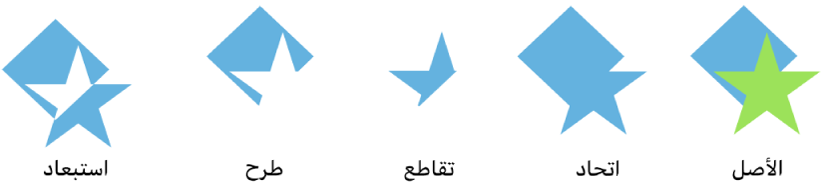
يمكنك تقسيم شكل مركب —أي شكل يحتوي على أجزاء متعددة— إلى مكوناته لإنشاء أشكال جديدة. أمثلة على الأشكال المركبة هي حذاء رياضي (الجزء العلوي منه والنعل)، لوتس (بتلاتها)، وشاحنة (عجلاتها، والمقصورة، وما إلى ذلك). لا توجد في مكتبة الأشكال أي إشارة إلى أن الشكل مركب، لكن معظم الأشكال المركبة ذات نماذج معقدة.
عند تقسيم شكل إلى أجزاء، يمكنك تحرير كل جزء كما تفعل مع أي شكل آخر. يمكنك استخدام الأجزاء كأشكال جديدة في حد ذاتها، وإعادة ترتيبها في أشكال جديدة، وحذف الأجزاء التي لا تريدها.
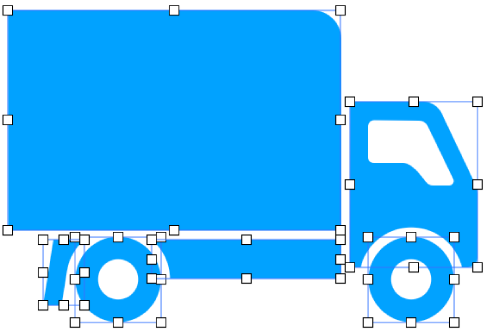
دمج أشكال لإنشاء شكل جديد
اضغط مطولاً على مفتاح العالي أثناء النقر على شكلين أو أكثر من الأشكال المتلامسة أو المتداخلة.
في الشريط الجانبي "التنسيق"
 الشريط الجانبي، انقر على علامة التبويب "ترتيب" في الجزء العلوي من الشريط الجانبي.
الشريط الجانبي، انقر على علامة التبويب "ترتيب" في الجزء العلوي من الشريط الجانبي.اضغط على زر ترتيب في أسفل الشريط الجانبي:
توحد: يتم دمج الأشكال المحددة في شكل واحد.
تقاطع: يتم إنشاء شكل من منطقة التقاطع.
طرح: تتم إزالة الشكل الموضوع في طبقة أعلى من شكل آخر. انقل الشكل الذي تريد إزالته إلى أعلى طبقة إذا لزم الأمر. انظر وضع الكائنات في طبقات وتجميعها وقفلها في Numbers على الـ Mac.
استبعاد: يتم إنشاء شكل استُبعد منه منطقة التقاطع بين الأشكال.
فصل شكل مركب
انقر على شكل مركب لتحديده.
اختر التنسيق > الأشكال والخطوط > فصل (من قائمة التنسيق في الجزء العلوي من شاشتك).
تظهر مقابض التحديد البيضاء على أجزاء الشكل التي يمكن تحريرها.
إذا كان "فصل" باهتًا في القائمة، فهذا يعني أن الشكل الذي حددته ليس شكلاً مركبًا.
يمكنك أيضًا وضع كائن داخل شكل.